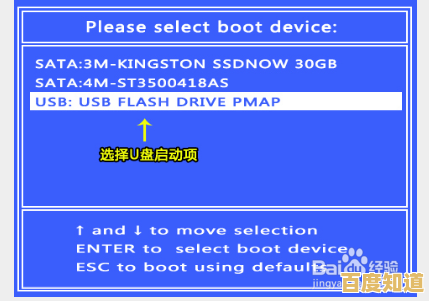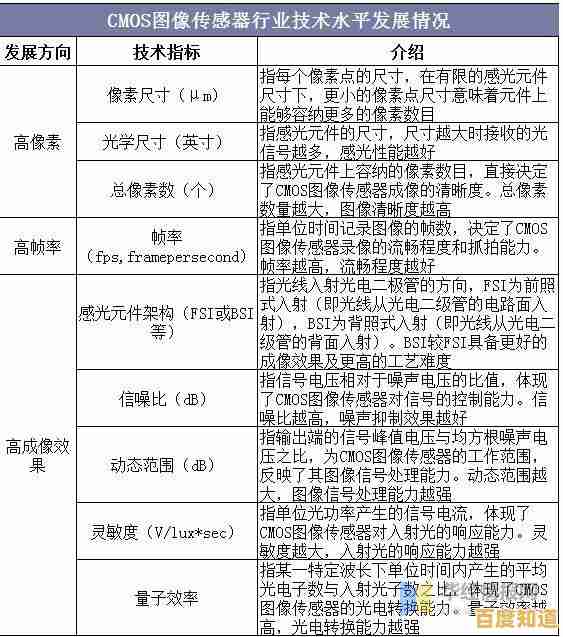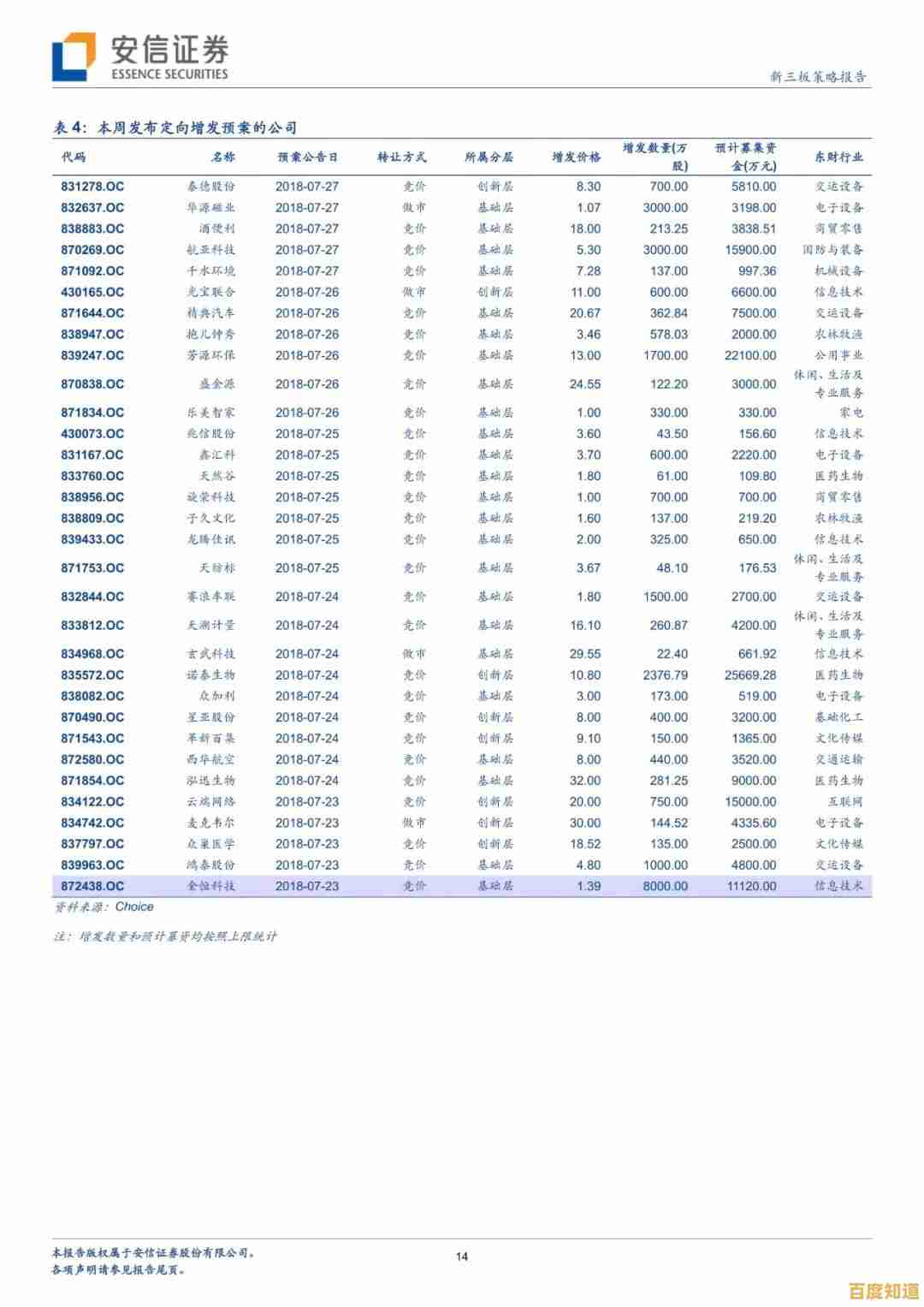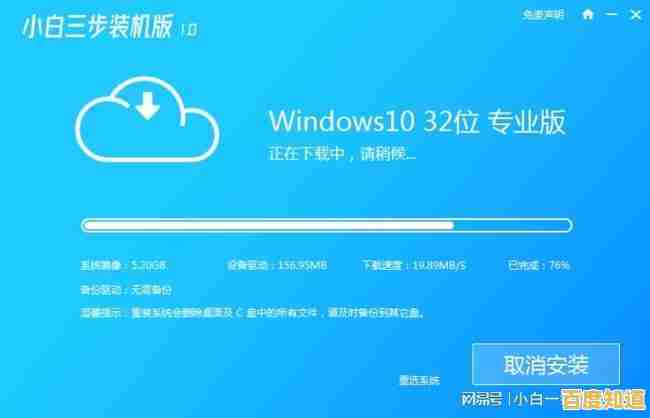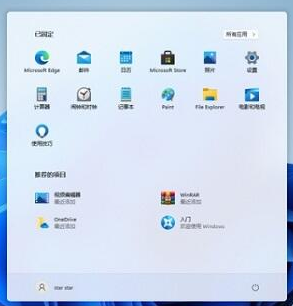电脑开机不显示桌面图标?图文并茂教你快速恢复
- 问答
- 2025-10-23 11:36:21
- 24
手滑把图标藏起来了(最常见!)
有时候可能就是不小心右键桌面时 误触了某个选项,你先在桌面空白处右键 看看菜单里有没有“查看”这一项 点开它 确认“显示桌面图标”前面是不是没打勾✔️?如果没有 勾选上 图标应该立刻就蹦出来了,我上次帮同事弄 他就是因为清理桌面时乱点给关掉了 虚惊一场🙄

操作图解:
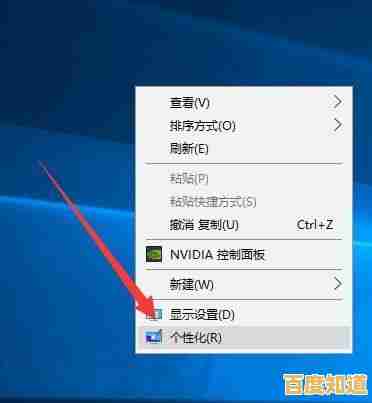
- 桌面右键 → 选择“查看”
- 勾选“显示桌面图标” (这里本来该有张示意图的 但你可以想象就是右键菜单里那个小对勾)
Explorer进程卡住了
如果上面那招没用 可能是系统资源管理器(Explorer.exe)抽风了,这时候可以同时按 Ctrl+Shift+Esc 打开任务管理器 在“进程”里找到“Windows资源管理器” 右键选“重新启动”🔄,等屏幕闪一下 桌面图标通常就回来了,我有次熬夜改PPT时遇到这情况 差点以为文件全丢了 结果重启Explorer后一切正常 真是自己吓自己😅

图标缓存文件坏了
这个稍微复杂点 但治本,Windows会把图标样式存成缓存文件 时间久了可能出错,你需要:
- 按Win+R 输入
cmd回车 打开命令提示符 - 输入
taskkill /f /im explorer.exe(先关掉Explorer) - 再输入
del /a /q "%localappdata%\IconCache.db"(删缓存文件) - 最后输入
start explorer.exe重启Explorer
💡个人心得:其实到第二步时 我总习惯顺手打开任务管理器盯着进程变化 感觉更踏实——毕竟黑乎乎的窗口敲命令 对新手来说确实有点慌哈哈哈。
要是还不行?试试创建新用户
偶尔可能是用户配置文件损坏,这时候可以Win+R输入netplwiz 新建个管理员账户 重启后用新账户登录,如果新账户正常 就把旧账户的文件拷过来(C:\Users\旧用户名),不过这事儿我干过两回 转移数据时总怕漏东西 后来干脆定期备份重要文件了📁
最后的大招:系统还原
如果最近装过软件或更新后出问题 可以试试系统还原,搜“创建还原点” 选“系统还原” 挑个问题出现之前的日期还原,这招得你之前开过还原点功能才行……别问我怎么知道的(曾经自信关闭功能后崩系统的惨案当事人在此😭)
本文由郭璐于2025-10-23发表在笙亿网络策划,如有疑问,请联系我们。
本文链接:http://shanghai.xlisi.cn/wenda/61523.html